- Kirjoittaja Lauren Nevill [email protected].
- Public 2024-01-18 21:50.
- Viimeksi muokattu 2025-01-23 15:19.
Ei ole mikään salaisuus, että voit saada vakaat tulot sijoittamalla mainospalkkeja verkkosivustollesi tai blogiisi. Bannerien päätehtävä on ohjata kävijöitä mainostetulle sivustolle houkuttelemalla potentiaalisia ostajia mainostajan sivustolle. Bannereita on helppo luoda ja sijoittaa verkkosivustollesi, ja kuka tahansa voi oppia sen.
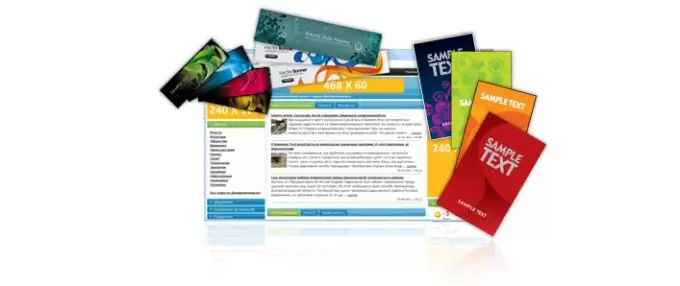
Se on välttämätöntä
Photoshop (mikä tahansa versio)
Ohjeet
Vaihe 1
Avaa Photoshop ja kirjoita tulevan bannerin mitat avautuvaan ikkunaan. Seuraavaksi sinun on asetettava bannerin tausta. Voit tehdä tämän valitsemalla tarvitsemasi värin ja käyttämällä Bucket Tool -työkalua banneri. Ota haluamasi GIF- tai JPG-kuva ja liitä se Photoshop-ikkunaan. Kun olet asettanut kuvan, sinun on poistettava kaikki tarpeettomat, jättäen vain kuvattu esine. Voit tehdä tämän Taikasauva-työkalulla: napsauta sitä objektia ympäröivällä taustalla ja poista se.
Vaihe 2
Aseta saatu kuva banneriin. Voit säätää kuvakoon bannerikoon mukaan Kuva -> Koko-valikossa. Aseta kuvan korkeus bannerin korkeuteen ja siirrä se banneriin Siirrä-työkalun avulla. Voit myös sijoittaa tekstiä banneriin. Piirrä teksti banneriin, siirrä sitä tarvittaessa Siirrä-työkalulla ja väritä teksti haluamallasi tavalla. Tallenna tuloksena oleva banneri GIF- tai JPG-muodossa.
Vaihe 3
Nyt voit aloittaa bannerin sijoittamisen sivustollesi (sanotaan, että sitä kutsutaan moisait.com). Jos haluat lisätä bannerin sivustoosi, sinun on tehtävä bannerikoodi. Luo tätä varten sivustolle kansio (dn) ja lataa bannerisi siihen (oletetaan, että sen nimi on banner.ipg). Jos haluat, että klikattuasi banneriasi kävijä siirtyy toiselle sivustolle (esimerkiksi knigi.ru), joka avautuu uudelle välilehdelle, ja kun viet hiiren bannerin päälle, teksti näytetään (esimerkiksi "osta kirjoja"), koodin tulee olla seuraava: a title="osta kirjoja" href = "https://knigi.ru/" img src = "https://moisait.com/bn/ banner.jpg
Vaihe 4
Tuloksena oleva koodi on lisättävä sivustosi HTML-tiedostoon. Voit tehdä tämän avaamalla html-constructor (nimi voi muuttua sivuston moottorista riippuen) ja kirjoittamalla banneriteksti haluamaasi paikkaan. Tallenna muutokset.






